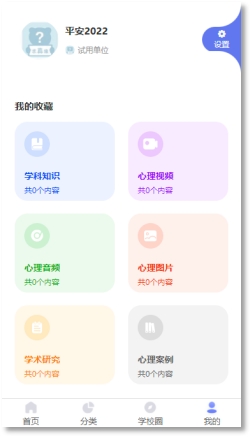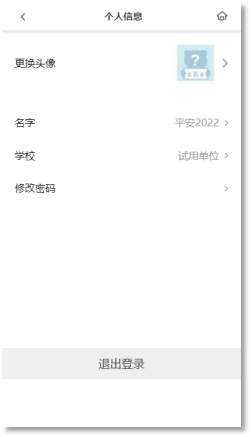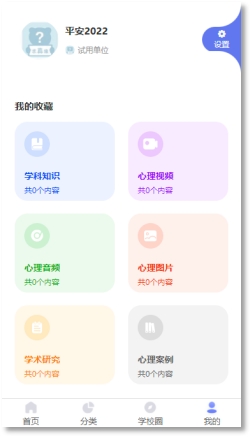平台主要包含学科知识、心理视频、心理音频、心理图片、心理案例、心理专家等版块,新增了校外访问功能和用户中心功能,升级了高级检索功能,并对移动端页面进行了重构。
【注意事项】
1.校园IP范围内,用户无需认证注册,可直接访问地址进行使用;
2.校园IP范围外,首次使用时用户需在校内IP范围内进行认证注册,认证注册成功后通过账号和密码的方式登录使用,后续使用无须再次认证可通过账号和密码方式登录使用。
【电脑端使用说明】
一、电脑端访问地址:http://www.mirrorpsy.cn/
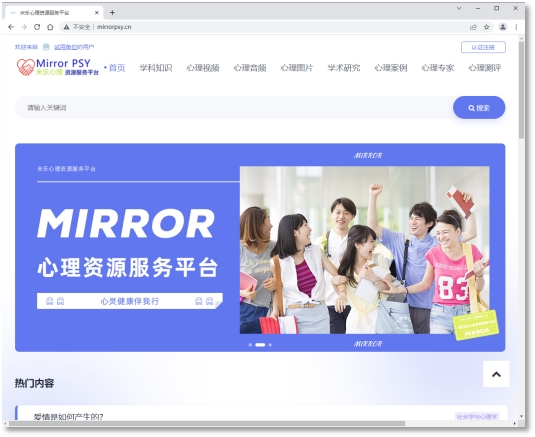
二、首次认证注册操作
1.将电脑网络切换为校园IP范围后,打开浏览器输入平台访问地址进入平台首页
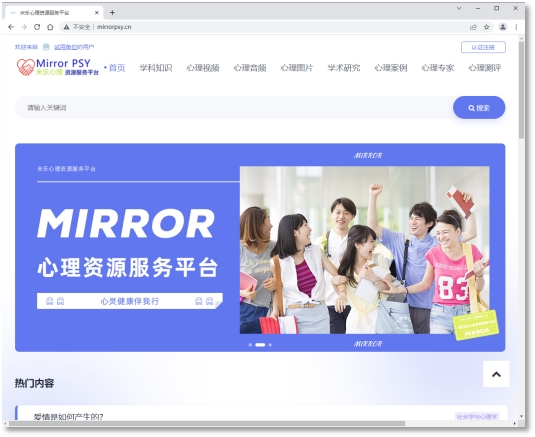
2.在首页右上角点击认证注册按钮跳转至认证注册页面
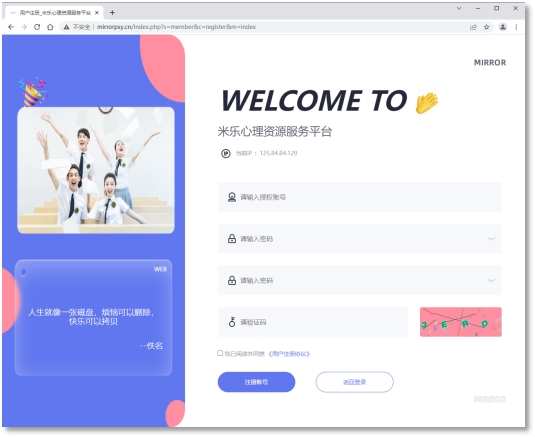
3.请输入用户名、登录密码和验证码(点击可自动刷新)等信息,查看并勾选《用户注册协议》后,点击注册账号按钮,即可认证注册成功。
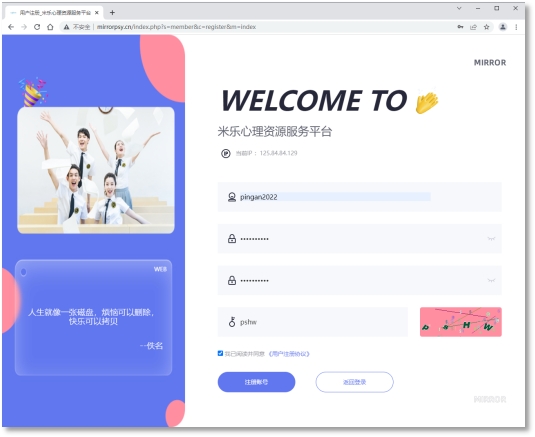
4.认证失败情况,若未在授权IP地址范围内认证注册(注册页面IP显示处会提示),则会认证失败,请切换校园IP范围内后,重复上述操作步骤。

三、主要功能操作
(一)心理视频模块
1.内容浏览:通过首页顶部的菜单进入心理视频模块,鼠标上下滚动快速浏览模块内容,可通过模块类型快速切换您感兴趣的内容。
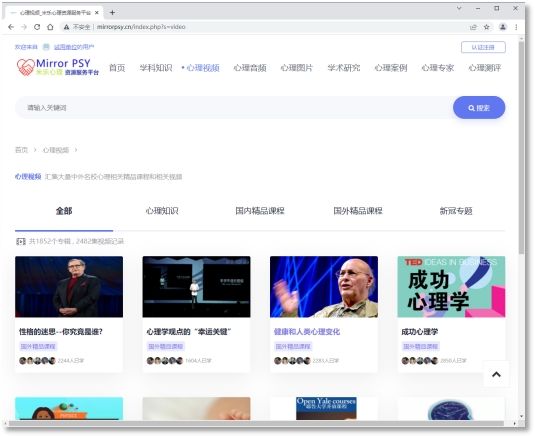
2.内容查看,点击并选择您感兴趣的内容,即可进入视频详情页面,在视频详情页面选择分集列表中的视频内容进入视频在线播放页面,视频支持播放、暂停、调节播放音量和播放进度,支持全屏播放。
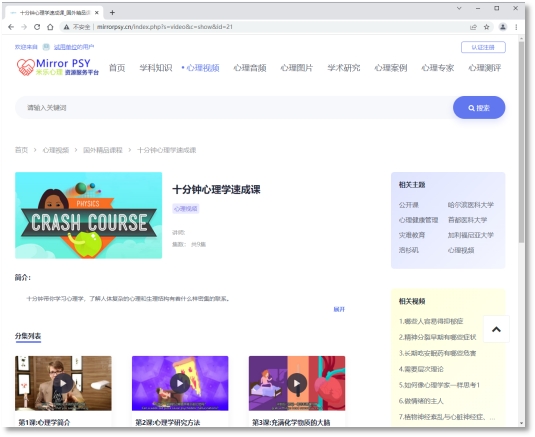
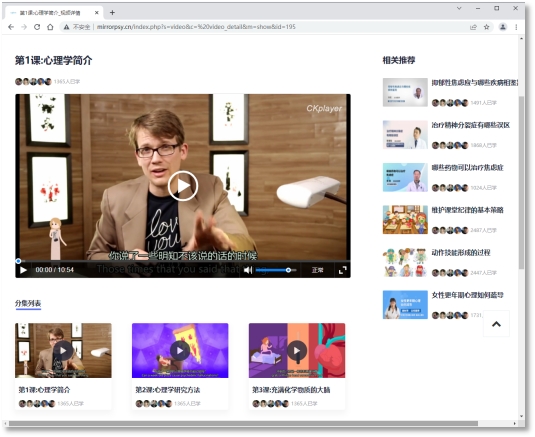
3.内容检索,在页面上部搜索框中输入您感兴趣的内容,点击搜索按钮即可进入搜索页面,支持关键词快速搜索,支持标题、关键词、类型和详情等高级搜索。
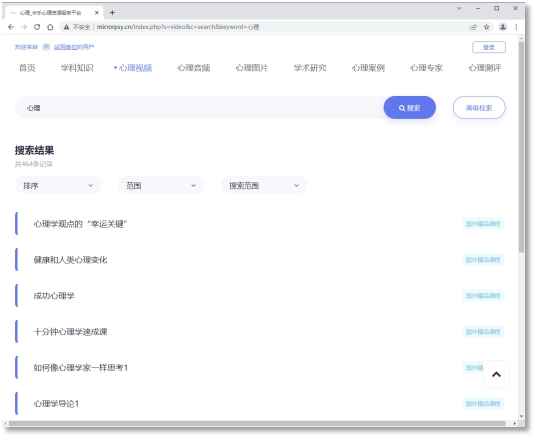
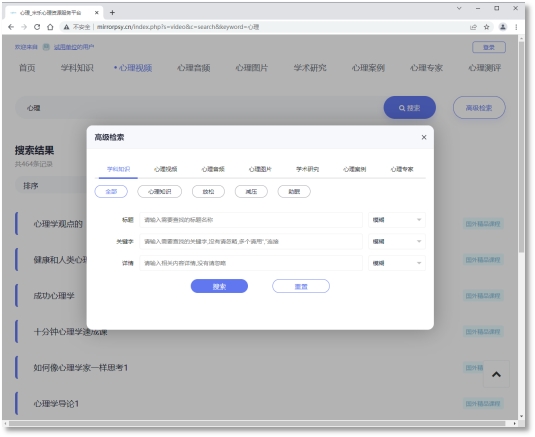
(二)心理音频模块
1.音频浏览:通过首页顶部的菜单进入心理音频模块,鼠标上下滚动快速浏览心理音频,点击类型可以快速切换音频类型。
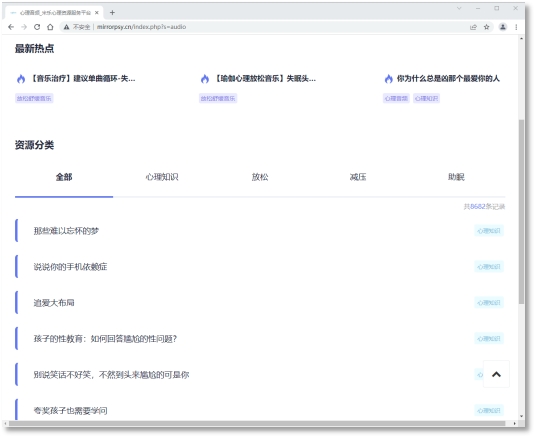
2.音频查看,点击并选择您感兴趣的音频,即可进入音频详情页面,可在详情页面查看和在线播放音频内容,音频支持音量和进度调节。
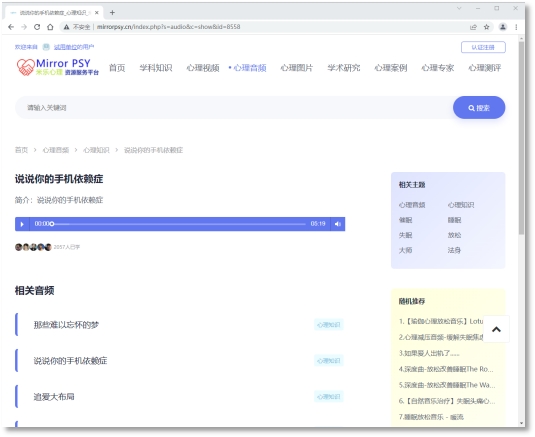
3.音频检索,在页面上部搜索框中输入您感兴趣的内容,点击搜索按钮即可进入搜索页面,支持关键词快速搜索,支持标题、关键词、类型和详情等高级搜索。
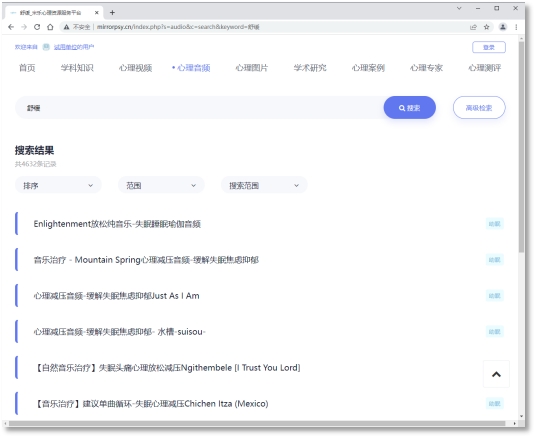
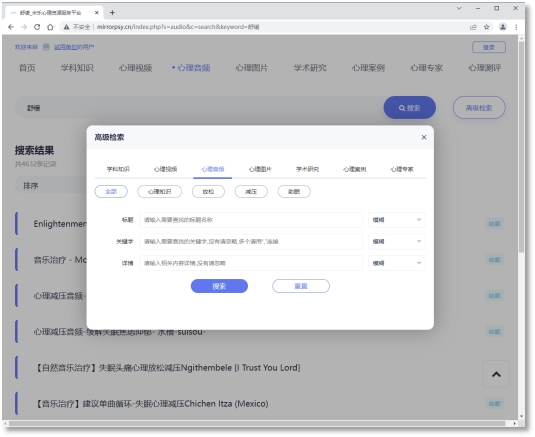
【手机端使用说明】
一、手机端访问地址:http://www.mirrorpsy.cn/
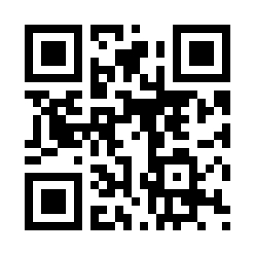
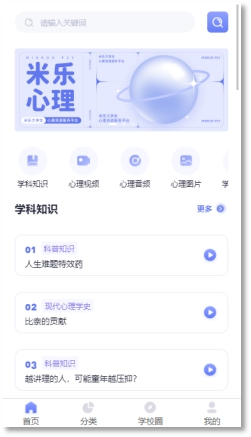
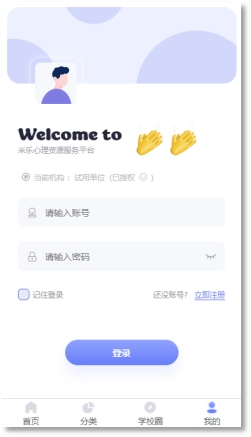
二、首次认证注册操作
1.将手机网络切换为校园IP范围并关闭移动网络后,打开浏览器输入平台访问地址进入平台首页--->2.点击底部我的按钮进入登录页面--->3.点击立即注册,即可进入注册页面--->4.输入账号、密码和验证码并勾选《用户使用协议》,即可认证注册--->5.若出现认证失败,请切换校内IP网络并关闭移动网络后重新尝试。
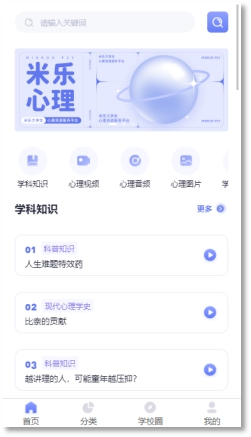
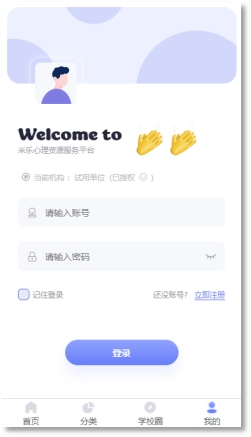
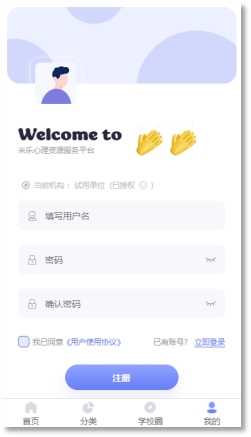
三、主要功能操作
(一)首页:点击底部菜单首页进入首页页面,可以上下拖动查看各个模块推荐内容,通过左右滑动或查看更多按钮查看更多的内容。
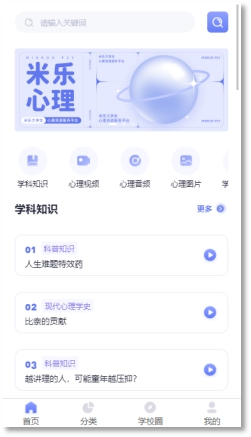
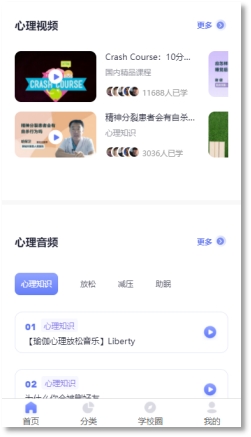
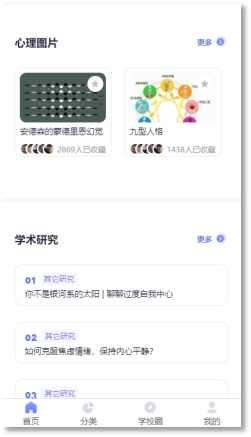
(二)分类:点击底部菜单分类进入分类页面,可以通过左侧切换内容模块,通过左侧按钮快速进入相应类型内容。
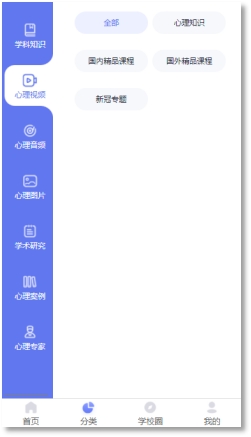
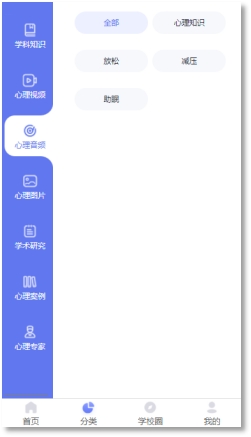
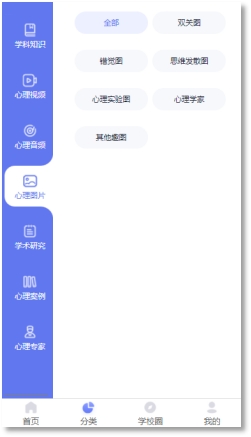
(三)学校圈:点击底部菜单学校圈进入学校圈页面,可查看本校交流情况。
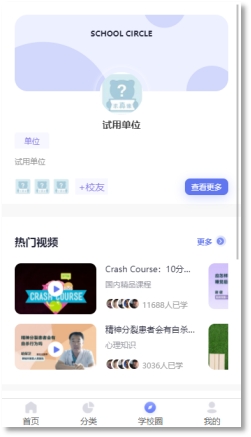
(四)我的(需登录):点击底部菜单我的进入我的页面,可查看个人信息,修改编辑个人信息,查看个人收藏信息。